Eroarea este răspândită, dar se poate remedia!
- Codul de eroare al imprimantei HP 83C0000B este larg răspândit în acest moment și afectează utilizatorii din întreaga lume.
- Eroarea are ca rezultat afișarea codului 83C0000B pe ecran împreună cu pictograma de alimentare.
- Problema este cauzată de o actualizare a firmware-ului și HP a recunoscut problema.

XINSTALAȚI FÂND CLIC PE DESCARCARE FIȘIER
- Descărcați DriverFix (fișier de descărcare verificat).
- Clic Incepe scanarea pentru a găsi toate driverele problematice.
- Clic Actualizați driverele pentru a obține versiuni noi și pentru a evita defecțiunile sistemului.
- DriverFix a fost descărcat de 0 cititorii luna aceasta.
Imprimantele sunt un dispozitiv care aruncă erori mai frecvent decât altele. Utilizatorii s-au confruntat
probleme cu imprimanta mult prea mult timp și se pare că nu există un capăt pentru calvar, codul de eroare al imprimantei HP 83C0000B fiind cel mai recent din listă.În ultimele zile, utilizatorii din întreaga lume au raportat eroarea pe imprimantele HP OfficeJet, cu listarea afișajului 83C0000B pe un ecran albastru. Absența oricăror informații utile îngreunează depanarea. Deci, iată tot ce trebuie să știți despre eroare!
Ce cauzează codul de eroare al imprimantei HP 83C0000B?
Cel mai recent cod de eroare de ecran albastru al imprimantei HP 83C0000B este cauzat de o actualizare critică de firmware lansată recent și instalată automat pe dispozitive. Deși, în mod ideal, acesta nu ar fi trebuit să fie cazul, se pare că actualizarea firmware-ului nu a fost testată pentru erori și compatibilitate cu toate imprimantele HP.
Iată o listă a dispozitivelor afectate conform cercetării noastre:
- HP OfficeJet Pro 9020e
- HP OfficeJet Pro 9022e
Forumurile sunt pline de reclamații ale utilizatorilor, iar HP încă nu a lansat un patch sau nu a oferit o soluție viabilă utilizatorilor. Cu toate acestea, vestea bună este că HP a recunoscut problema și ar trebui să vină cu o remediere în curând, având în vedere numărul mare de persoane afectate.
Cum repar codul de eroare al imprimantei HP 83C0000b?
1. Instalați actualizarea firmware-ului de la HP
- Mergi la Site-ul oficial HP, introduceți numele produsului (model de imprimantă) în câmpul de text și faceți clic Trimite.
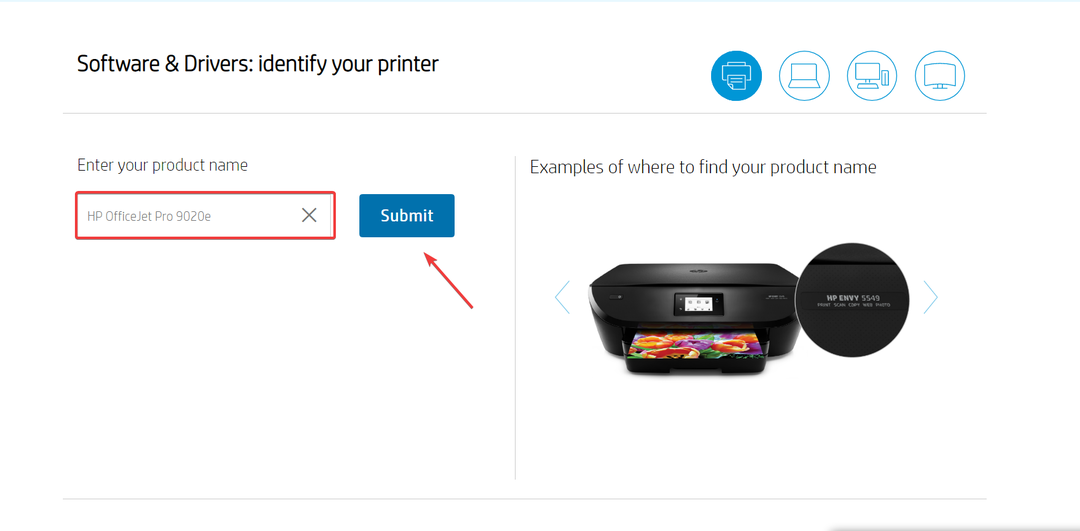
- Extindeți secțiunea de firmware și faceți clic pe Descarca lângă cea mai recentă actualizare de firmware. Asigurați-vă că verificați data lansării și instalați firmware-ul cu un patch și nu cu unul cu erori.
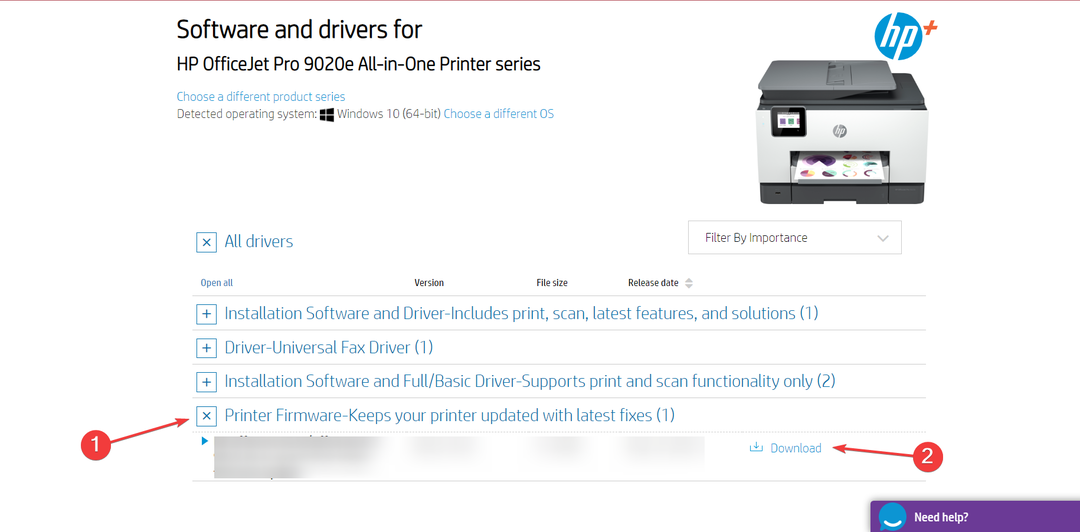
- Rulați fișierul executabil (.exe) descărcat.
- Dacă apare o alertă de securitate, furnizați permisiunile necesare pentru ca instrumentul să ruleze.
- Selectați imprimanta afectată din listă, apoi faceți clic pe Actualizați.

- În cazul în care imprimanta nu apare, conectați-o printr-un cablu USB, apoi faceți clic pe Reîmprospătași în cele din urmă actualizați firmware-ul.
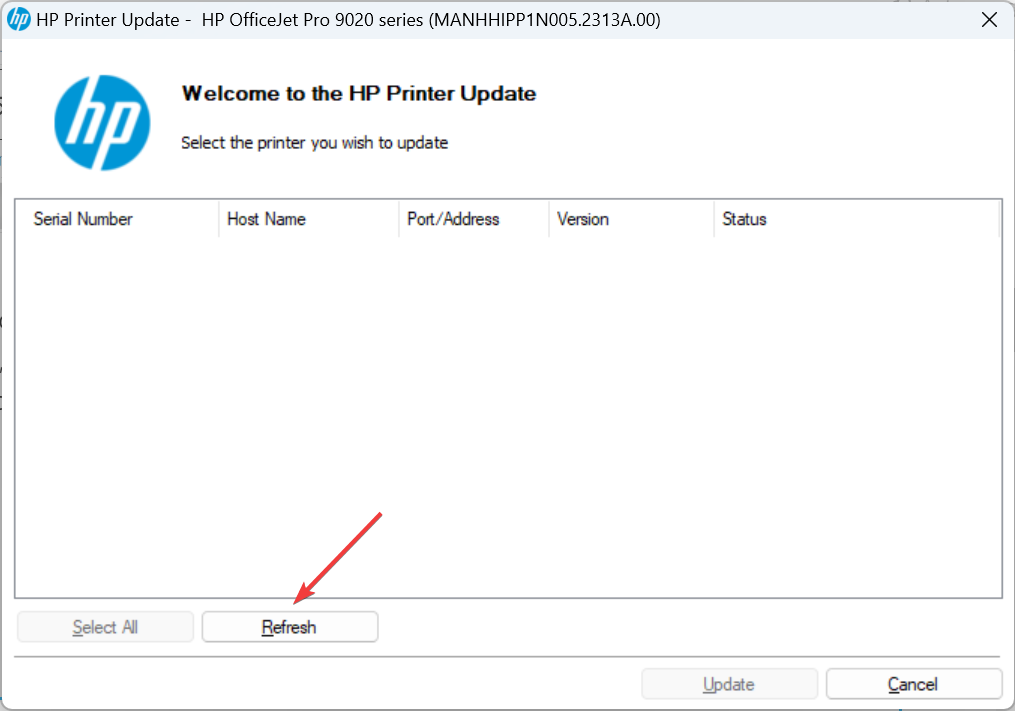
Asta este! Deoarece este o actualizare problematică a firmware-ului care declanșează codul de eroare al imprimantei HP 83C0000B, cea mai recentă, atunci când este disponibilă, ar trebui să rezolve și să elimine problema. De asemenea, puteți actualiza firmware-ul prin aplicația HP Smart sau direct de la imprimantă, așa cum este detaliat în ghid HP dedicat.
2. Resetați imprimanta
Procesul de resetare pentru fiecare model de imprimantă este diferit și vă recomandăm să verificați manualul livrat cu dispozitivul pentru pașii exacti.
Cea mai rapidă remediere pentru codul de eroare al imprimantei HP 83C0000B, care a funcționat pentru unii utilizatori, a fost resetarea imprimantei.
Sfat de expert:
SPONSORIZAT
Driverele învechite sunt principalul motiv pentru erori și probleme de sistem. Dacă unele dintre fișierele dvs. lipsesc sau se blochează, o soluție automată cum ar fi DriverFix poate rezolva aceste probleme în doar câteva clicuri. Și este, de asemenea, ușor pe sistemul tău!
Tot ce trebuie să faceți este să opriți imprimanta, să o deconectați de la sursa de alimentare timp de cel puțin două până la trei minute, să scoateți orice alte cabluri, apoi să o conectați din nou și să porniți imprimanta. De asemenea, conectați cablul de alimentare direct la priza de perete fără un dispozitiv de protecție la supratensiune.
- 5 moduri de a repara controlerul Oculus care nu funcționează
- 0xc19a0003 Cod de eroare a imprimantei HP: Cum se remediază
- Remediere: operațiunea imprimantei nu a putut fi finalizată
- 0x00000077 Eroare: operațiunea nu a putut fi finalizată [Remediere]
- Dezactivați tastatura laptopului: cum să o faceți cu ușurință în 9 pași
3. Deconectați-vă de la Internet
Pentru cei care au reușit să scape de eroare sau nu au întâlnit-o încă, vă recomandăm să deconectați imprimanta de la Internet pentru a opri descărcarea actualizării firmware cu erori.
În plus, puteți dezactiva actualizările automate de firmware. Amintiți-vă, aceasta este o măsură preventivă și nu o soluție reală.
Când nimic nu funcționează, singura opțiune este să contactați asistența HP și confirmați dacă este disponibilă o remediere și, dacă nu, cronologia. Odată ce echipa de asistență are problema înregistrată, vă va informa de îndată ce o soluție este disponibilă.

Unii utilizatori care o aveau încă în garanție au înlocuit imprimanta sau au returnat-o vânzătorului atunci când s-au confruntat cu codul de eroare al imprimantei HP 83C0000B.
Depinde de tine dacă să aștepți o reparație sau să primești banii înapoi! Dar, așa cum am spus devreme, imprimantele sunt predispuse la erori și niciun producător nu a dezvoltat-o pe cea perfectă.
Înainte de a pleca, consultați câteva sfaturi rapide accelerati timpul de imprimare.
Pentru orice întrebări sau pentru a împărtăși ceea ce a funcționat pentru dvs., lăsați un comentariu mai jos.
Mai aveți probleme? Remediați-le cu acest instrument:
SPONSORIZAT
Unele probleme legate de șofer pot fi rezolvate mai rapid folosind un instrument dedicat. Dacă încă mai aveți probleme cu driverele, descărcați DriverFix și pune-l în funcțiune în câteva clicuri. După aceea, lăsați-l să preia controlul și remediați toate erorile în cel mai scurt timp!
